
如果你已经升级至最新的Windows 10 Build 17063,那么你可能已经开始尝试Sets功能了,这项新功能为UWP应用添加了标签页界面。高级项目经理Brandon LeBlanc解释道:“Sets能帮助你贯穿网页、文档、文件和应用,当你关闭了包含一组标签页的文件,那么下次打开的时候也能恢复。”


正如下方视频所展示的,这项功能目前相对比较基础,用户可以像网页浏览器一样点击UWP应用的顶部的“+”按钮来添加网页标签。不过新标签页面只允许搜索页面、访问经常访问的网站,或者浏览个性化新闻流。
在微软Outlook Mail或者Office Mobile等部分应用中,点击URL会自动打开新标签页,这是非常实用的功能。LeBlanc表示当用户重新打开UWP应用的时候Sets能够自动恢复。

此外Sets还提供了一些快捷方式:
Win+Ctrl+Tab 切换至下个标签
Win+Ctrl+Shift+Tab 切换至前个标签
Win+Ctrl+W 关闭活动标签
Win+Ctrl+1 through 8 切换至指定标签页
Win+Ctrl+9 切换至最后一个标签页
Win+Ctrl+T 打开新的标签
LeBlanc同时表示在未来的版本更新中会包含以下新内容:
● 很快将支持Narrator以及屏幕读取功能
● 桌面应用和资源管理器都能添加标签页
● 标签页能够合并
● 网页标签页可以拖拽出Sets
● 在启动Sets的能够用户可以控制恢复哪些标签页
● 整合Timeline
● 新标签页将允许本地搜索、显示频繁使用的应用以及其他新闻流
● 新标签页能够触发其他应用程序
如果用户不能接受标签页,可以在设置中进行关闭。打开设置应用,访问系统》多任务,然后取消“Tabs in Apps”选项。










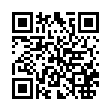

 京公网安备 11010502049343号
京公网安备 11010502049343号